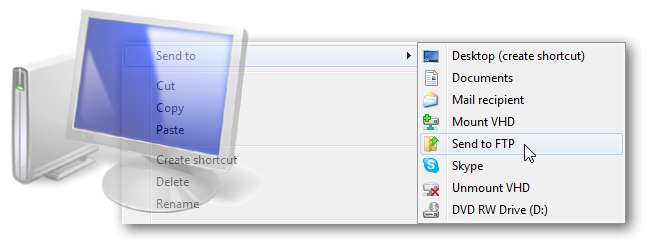
무수히 많은 FTP 클라이언트를 사용할 수 있지만 오른쪽 클릭으로 FTP 서버에 파일을 보내는 것보다 쉬운 것은 없습니다. 마찬가지로,이 기능을 Windows에 추가 할 수있는 많은 유틸리티가 있지만 괴짜에게는 "아직 다른 유틸리티"를 제거하고 자신의 도구로 교체하는 것이 매우 만족 스럽습니다.
FTP 사이트에 파일을 자주 업로드하는 경우, 외부 유틸리티 없이도 마우스 오른쪽 버튼을 클릭하는 것만으로 쉽게 파일을 업로드 할 수있는 스크립트가 있습니다.
스크립트 사용자 지정
배치 스크립트를 사용할 준비가되었습니다. 빈칸을 채운 다음 Windows 보내기 메뉴에 바로 가기 추가 . 설정에 도움이되는 설명이 스크립트에 있지만 여기서는 좀 더 자세히 다룰 것입니다.
연결 정보
아래의 스크립트에서 설정해야하는 3 개의 변수가 있습니다. 연결 정보 부분:
- 서버 – 대상 FTP 사이트 주소 (예 : ftp.mysite.com ).
- UserName – 연결할 사용자 이름입니다.
- 암호 –이 변수의 경우 "SET Password ="뒤에 값을 입력하여 암호를 하드 코딩하거나 보안상의 이유로 스크립트를 실행할 때마다 암호를 묻는 메시지를 표시하도록 할 수 있습니다. 메시지를 표시하려면 하드 코드 줄을 "REM SET Password ="로 변경하여 주석 처리 한 다음 바로 아래 줄의 주석 처리를 제거 (REM 제거)하여 "SET / P Password = Enter […]"로 표시되도록합니다.
FTP 사이트의 하위 디렉터리
대상 FTP 사이트의 하위 디렉토리에 파일을 업로드하려는 경우 디렉토리 변경, "cd", 행 명령 만 편집하면됩니다. "REM ECHO cd"로 시작하는 이러한 줄을 찾은 다음 하위 폴더를 탐색하려는 순서를 간단히 나열 할 수 있습니다. 이러한 행의 주석을 제거 (REM 제거)하고 "cd"뒤에 적절한 하위 디렉토리 이름을 입력하면 대상 폴더로 이동할 수 있습니다. 물론 필요에 따라 줄을 더 추가 할 수 있습니다.
예를 들어 FTP 사이트 "/ Dir1 / Files / Draft"의 디렉토리로 파일을 보내려는 경우 스크립트의 행은 다음과 같습니다.
ECHO cd Dir1 >> % Commands %
ECHO cd 파일 >> % Commands %
ECHO cd 초안 >> % Commands %
한계
일반적으로이 스크립트는 대부분의 기본 FTP 업로드 요구 사항에 적합하지만 몇 가지 제한 사항이 있습니다.
- 경고없이 FTP 서버에서 파일을 덮어 씁니다. 대상 위치에있는 기존 파일과 동일한 이름을 가진 파일을 업로드하는 경우이를 염두에 두십시오.
- 디렉토리가 아닌 파일 만 보낼 수 있습니다. 디렉토리를 선택하고 스크립트로 보내려고하면 제대로 작동하지 않습니다.
- FTP 서버, 사용자 이름, (선택적으로) 암호 및 하위 디렉터리 사양은 스크립트에 하드 코딩됩니다. 여러 FTP 사이트 및 / 또는 하위 디렉터리에 파일을 보내야하는 경우 이러한 값이 적절하게 설정된 별도의 스크립트 복사본 (다른 보내기 바로 가기 포함)이 필요합니다.
How-To Geek에서 SendToFTP 스크립트 다운로드







